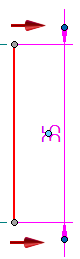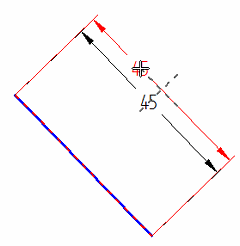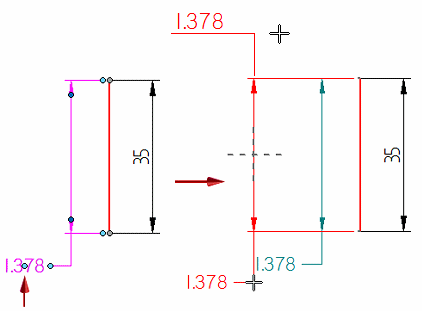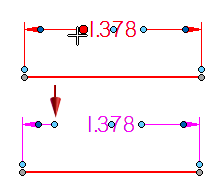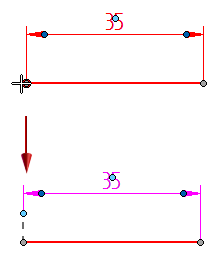尺寸编辑手柄
尺寸可通过一组标准的颜色编码手柄指示其在编辑期间的表现。选择尺寸后,手柄可见。
有关 3D 尺寸编辑手柄的信息,请参见帮助主题 PMI 编辑手柄和光标。
尺寸的组成和颜色
一个完整的GB标准尺寸由4个部分组成,如下图。
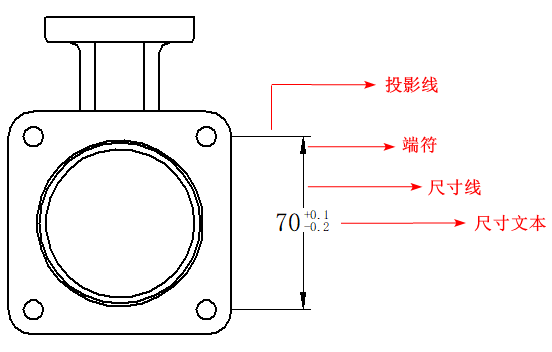
关于尺寸的颜色:
- 在工程图环境,尺寸颜色由样式命令定义。
- 在2D/3D草图环境,尺寸颜色由天工选项对话框→颜色选项卡→手柄1定义。
尺寸的编辑手柄
选中尺寸后,编辑手柄可见。编辑手柄以圆点的形式呈现,有三种类型的编辑手柄,如下图。
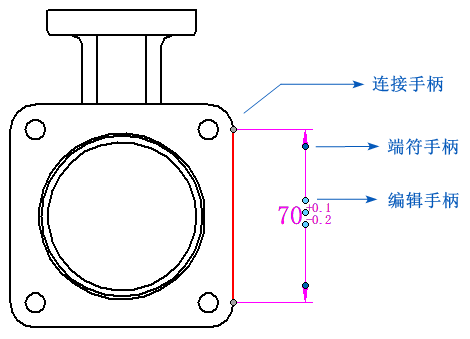
尺寸选中后的颜色由天工选项对话框→颜色选项卡→选定元素定义。
编辑手柄的颜色和功能请参考下表。
| 颜色 | 功能 | |
|---|---|---|
| 连接手柄 | 由天工选项对话框→颜色选项卡→手柄1定义 | 拖动连接手柄以更改投影线的长度。投影线编辑手柄会出现,拖动它以继续调整投影线的长度。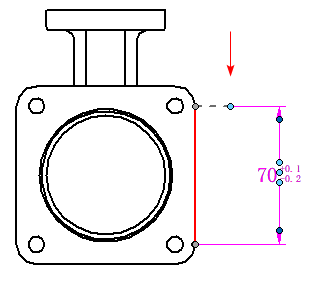
按住 Alt 并拖动连接手柄以更改父几何元素。 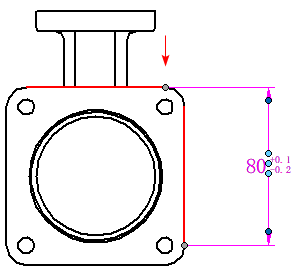
|
| 端符手柄 | 由天工选项对话框→颜色选项卡→手柄3定义 | 单击端符手柄以显示快捷菜单: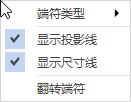
|
编辑手柄
|
由天工选项对话框→颜色选项卡→手柄2定义 | 拖动两侧的尺寸线编辑手柄以更改尺寸线的长度。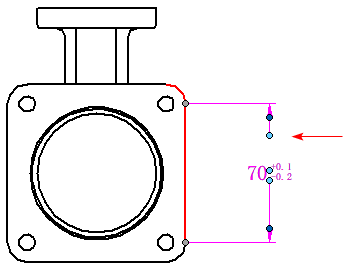
单击中间的尺寸文本编辑手柄或尺寸文本以显示文本编辑框。 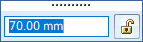
拖动中间的尺寸文本编辑手柄或尺寸文本以更改尺寸文本的位置。 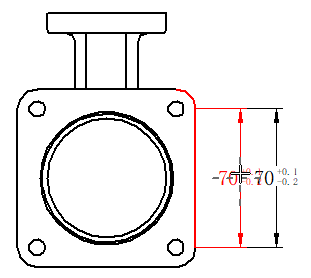
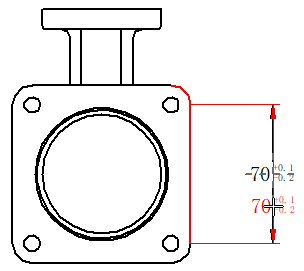
按住Alt 并拖动中间的尺寸文本编辑手柄或尺寸文本以使尺寸文本远离尺寸线。 
尺寸文本位于投影线外时会带有折线。拖动折线编辑手柄以更改折线长度或将尺寸文本移到折线的另一侧。 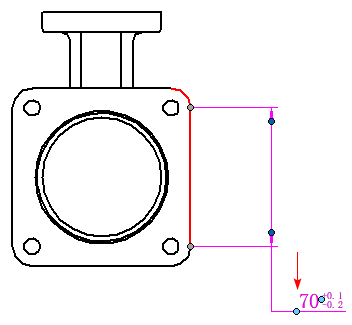
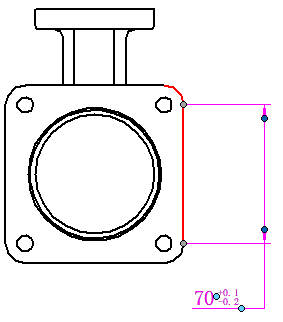
|
工程图环境和2D/3D草图环境中手柄1、手柄2、手柄3的默认颜色不同。
编辑手柄示例
尺寸上共显示三种手柄。手柄颜色用于标识手柄所执行的编辑类型。手柄位置指示将发生的变化。
示例:
尺寸编辑手柄(ISO 标准)包括 (1) 灰色连接手柄、(2) 深蓝色端符手柄和 (3) 浅蓝色编辑手柄。
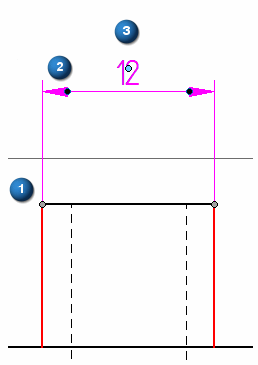
对于 ANSI 标准尺寸,浅蓝色编辑手柄位于(3a、3b、3c、3d):
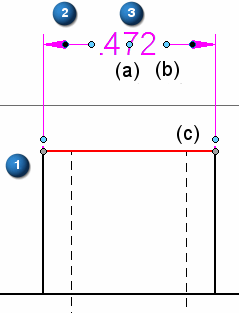
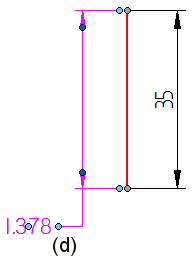
使用手柄
参考下表了解手柄功能说明。要了解如何使用尺寸编辑手柄,以及移动尺寸的其他技巧,请参见帮助主题移动尺寸。
| 手柄名称和位置 | 目的 | 执行此操作 |
|---|---|---|
| (1) 连接手柄 | 将尺寸投影线连接至元素。 |
更改投影线的长度。 按 Alt 并拖动可将手柄与父几何体断开。 |
| (2) 端符手柄 | 修改所选端符、尺寸线和投影线。 |
|
| (3) (3a) 尺寸文本编辑手柄 | 移动尺寸文本。 |
沿尺寸线拖动尺寸文本。
对于带折线的尺寸文本,更改折线长度并将尺寸文本移至尺寸线的另一侧。
|
| (3b) 尺寸线编辑手柄 | 调整尺寸线的长度。 |
延长或缩短所选尺寸线。
|
| (3c) 投影线编辑手柄 | 调整投影线的长度。 注释:对于 ISO 尺寸,投影线编辑手柄与连接手柄重合。除非拖动,否则它不可见。 |
延长或缩短所选投影线。
|
| (3d) 折线编辑手柄 | 调整与尺寸文本关联的折线长度。 |
对于带折线的尺寸文本,更改折线长度并将尺寸文本移到折线的另一侧。
|

 显示尺寸格式设置命令菜单:
显示尺寸格式设置命令菜单: